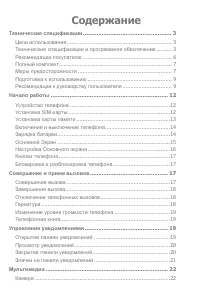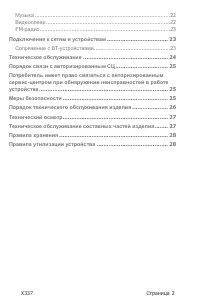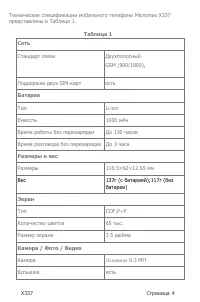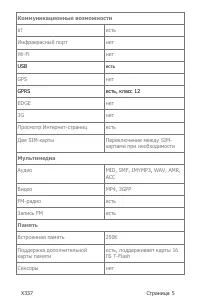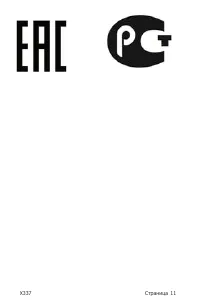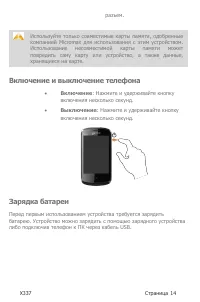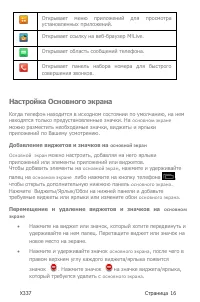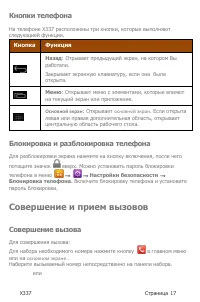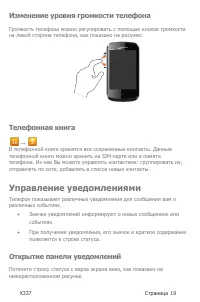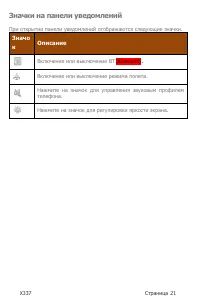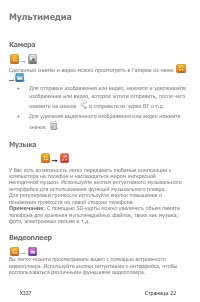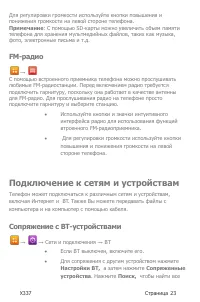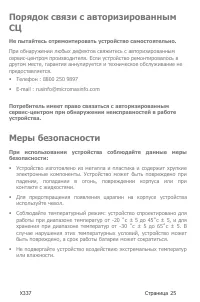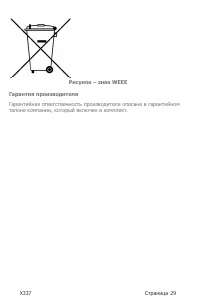Смартфоны Micromax X337 - инструкция пользователя по применению, эксплуатации и установке на русском языке. Мы надеемся, она поможет вам решить возникшие у вас вопросы при эксплуатации техники.
Если остались вопросы, задайте их в комментариях после инструкции.
"Загружаем инструкцию", означает, что нужно подождать пока файл загрузится и можно будет его читать онлайн. Некоторые инструкции очень большие и время их появления зависит от вашей скорости интернета.
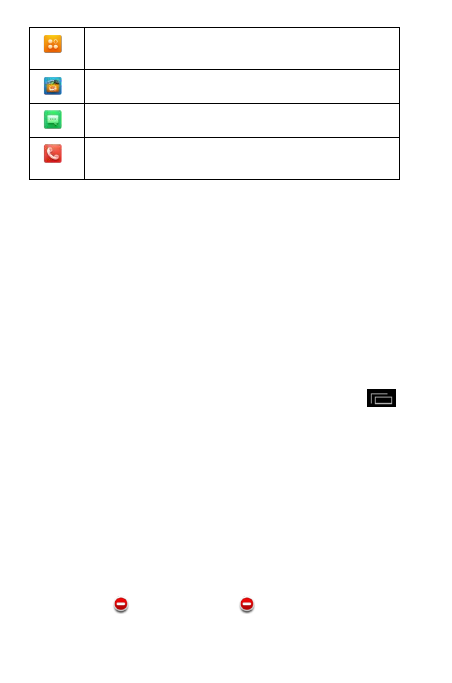
X337
Страница
16
Открывает меню приложений для просмотра
установленных приложений.
Открывает ссылку на веб-браузер M!Live.
Открывает область сообщений телефона.
Открывает панель набора номера для быстрого
совершения звонков.
Настройка Основного экрана
Когда телефон находится в исходном состоянии по умолчанию, на нем
находятся только предустановленные значки. На
основном экране
можно разместить необходимые значки, виджеты и ярлыки
приложений по Вашему усмотрению.
Добавление виджетов и значков на
основной экран
Основной
экран
можно настроить, добавляя на него ярлыки
приложений или элементы приложений или виджетов.
Чтобы добавить элементы на
основной экран
, нажмите и удерживайте
палец на
основном экране
либо нажмите на кнопку телефона
,
чтобы открыть дополнительную нижнюю панель
основного экрана
.
Нажмите Виджеты/Ярлык/Обои на нижней панели и добавьте
требуемые виджеты или ярлыки или измените обои
основного экрана
.
Перемещение и удаление виджетов и значков на
основном
экране
Нажмите на виджет или значок, который хотите передвинуть и
удерживайте на нем палец. Перетащите виджет или значок на
новое место на экране.
Нажмите и удерживайте значок
основного экрана
, после чего в
правом верхнем углу каждого виджета/ярлыка появится
значок
. Нажмите значок
на значке виджета/ярлыка,
который требуется удалить с
основного экрана
.